Objetivo
El objetivo es mostrar cómo crear un lanzador de accesos directos de escritorio en Ubuntu 18.10 Bionic Beaver Desktop utilizando la interfaz de usuario predeterminada de GNOME.
Sistema operativo y versiones de software
- Sistema operativo: – Ubuntu 18.10 Sepia Cósmica
- Software: – GNOME Shell 3.30.1
Requisitos
Acceso privilegiado a su Ubuntu 18.10 Cosmic Cuttlefish System como root o a través de sudo Se requerirá el comando para instalar el nuevo software.
Dificultad
FÁCIL
Convenios
- # – requiere que los comandos de Linux dados se ejecuten con privilegios de root, ya sea directamente como usuario root o mediante el uso de
sudocomando - $ – requiere que los comandos de Linux dados se ejecuten como un usuario normal sin privilegios
Instrucciones
En este tutorial, crearemos un iniciador de accesos directos de escritorio de ejemplo para una aplicación de Skype instalada previamente.
Preparación
Antes de que podamos comenzar, necesitará la siguiente información para cualquier aplicación determinada para la que desee crear un acceso directo:
- Icono de aplicación de ruta: /snap/skype/23/usr/share/icons/hicolor/256×256/apps/skypeforlinux.png
- Nombre de la aplicación: skype
- Ruta al binario ejecutable: /snap/bin/skype
Para obtener una ruta completa al binario ejecutable de cualquier programa, use which comando, por ejemplo:
$ which skype /snap/bin/skype
Con respecto al ícono de la aplicación, la elección es suya. Puede dirigirse a /usr/share/icons/hicolor/ directorio y busque cualquier ícono relevante para usar, o simplemente descargue un nuevo ícono de la web.
Crear iniciador de escritorio
El gnome-desktop-item-edit Es posible que falte el comando, ya que no está instalado de forma predeterminada. Puede instalarlo abriendo la terminal e ingresando el siguiente comando de Linux:
$ sudo apt install --no-install-recommends gnome-panel
Para crear un nuevo iniciador de accesos directos de escritorio en Ubuntu 18.10, ejecute el siguiente comando de Linux:
$ gnome-desktop-item-edit ~/Desktop/ --create-new
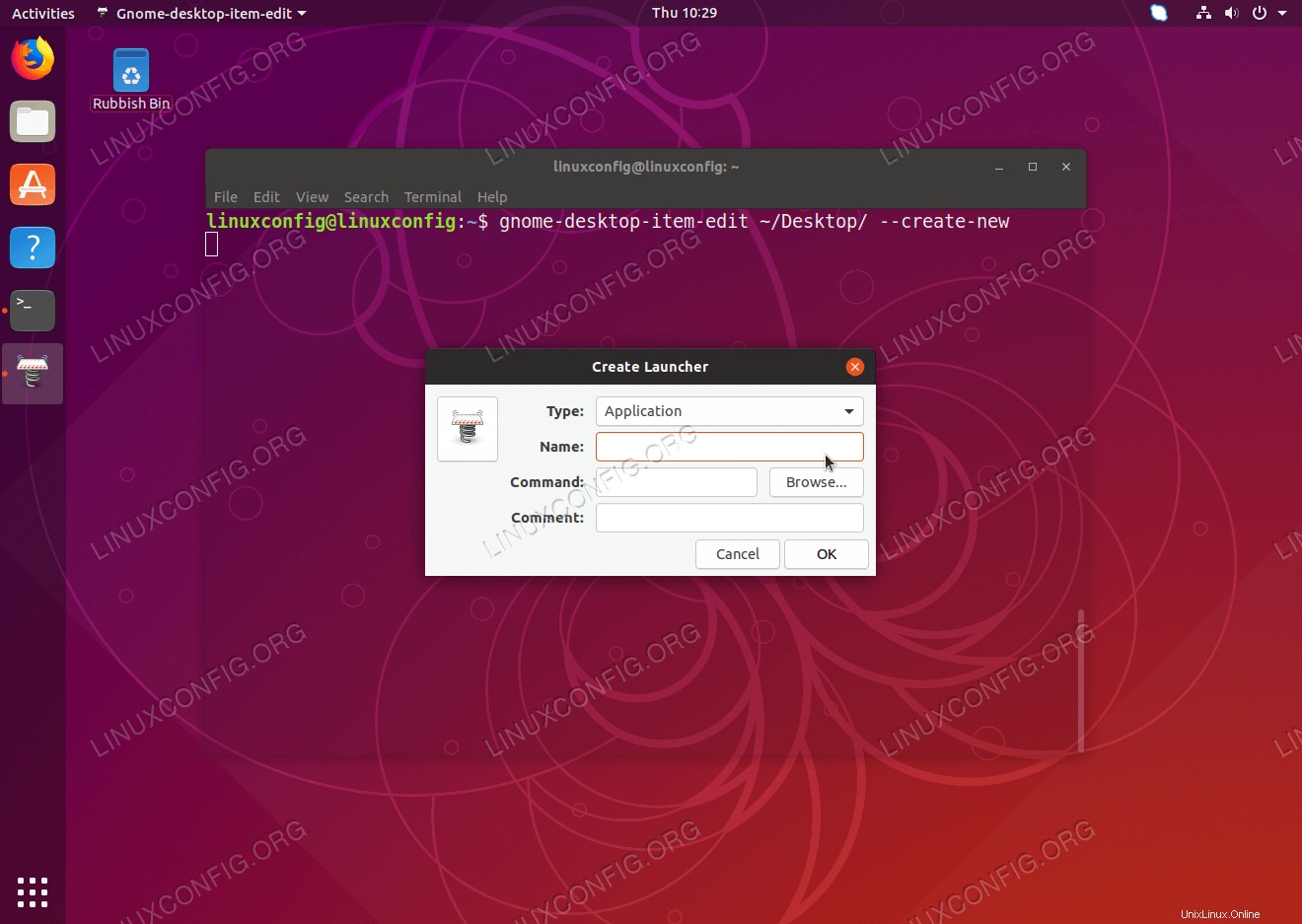 Crear cuadro de diálogo Iniciador de escritorio
Crear cuadro de diálogo Iniciador de escritorio 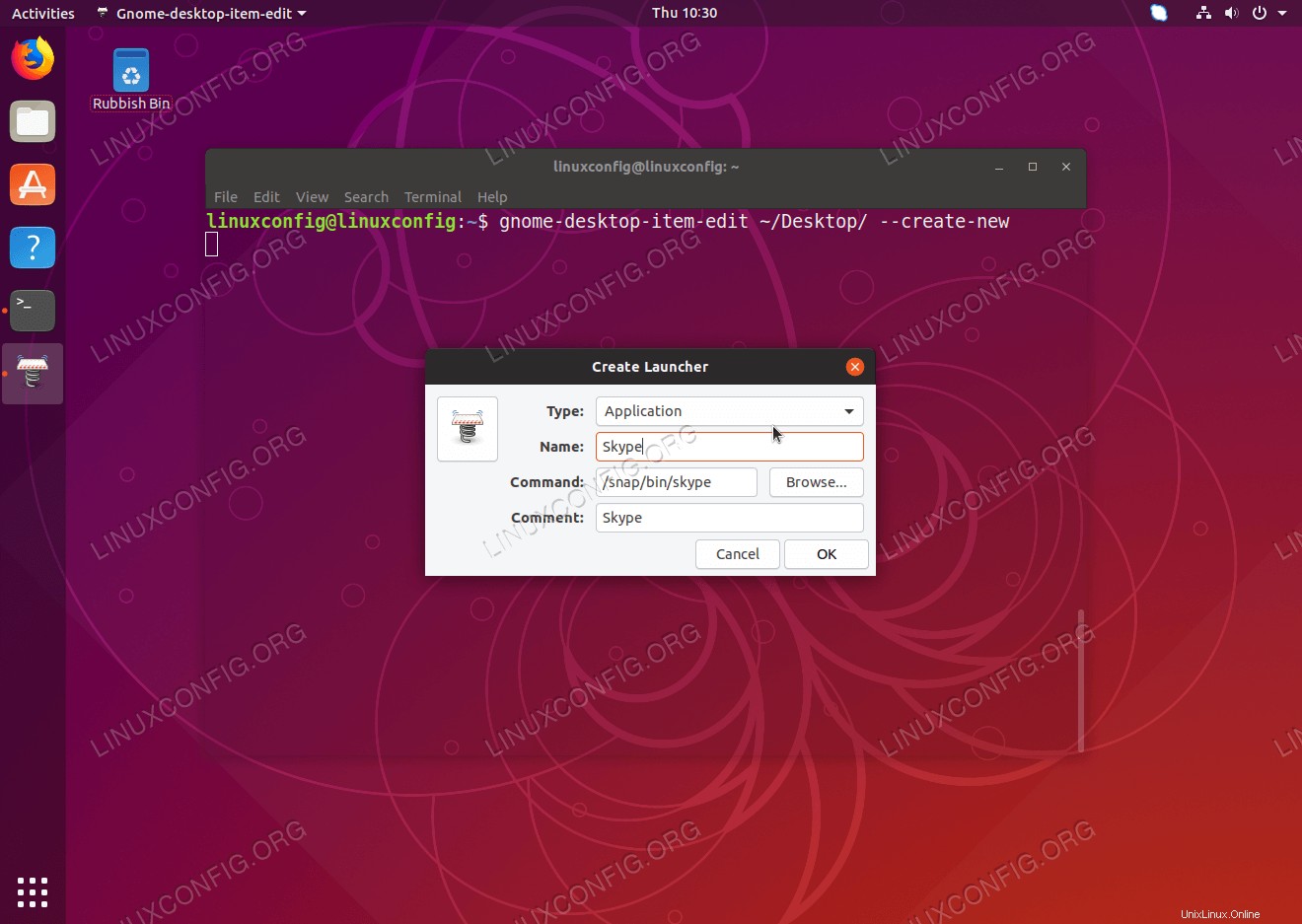 Ingrese el nombre, la ruta al ejecutable binario de la aplicación y el comentario opcional. Cuando esté listo, haga clic en
Ingrese el nombre, la ruta al ejecutable binario de la aplicación y el comentario opcional. Cuando esté listo, haga clic en OK 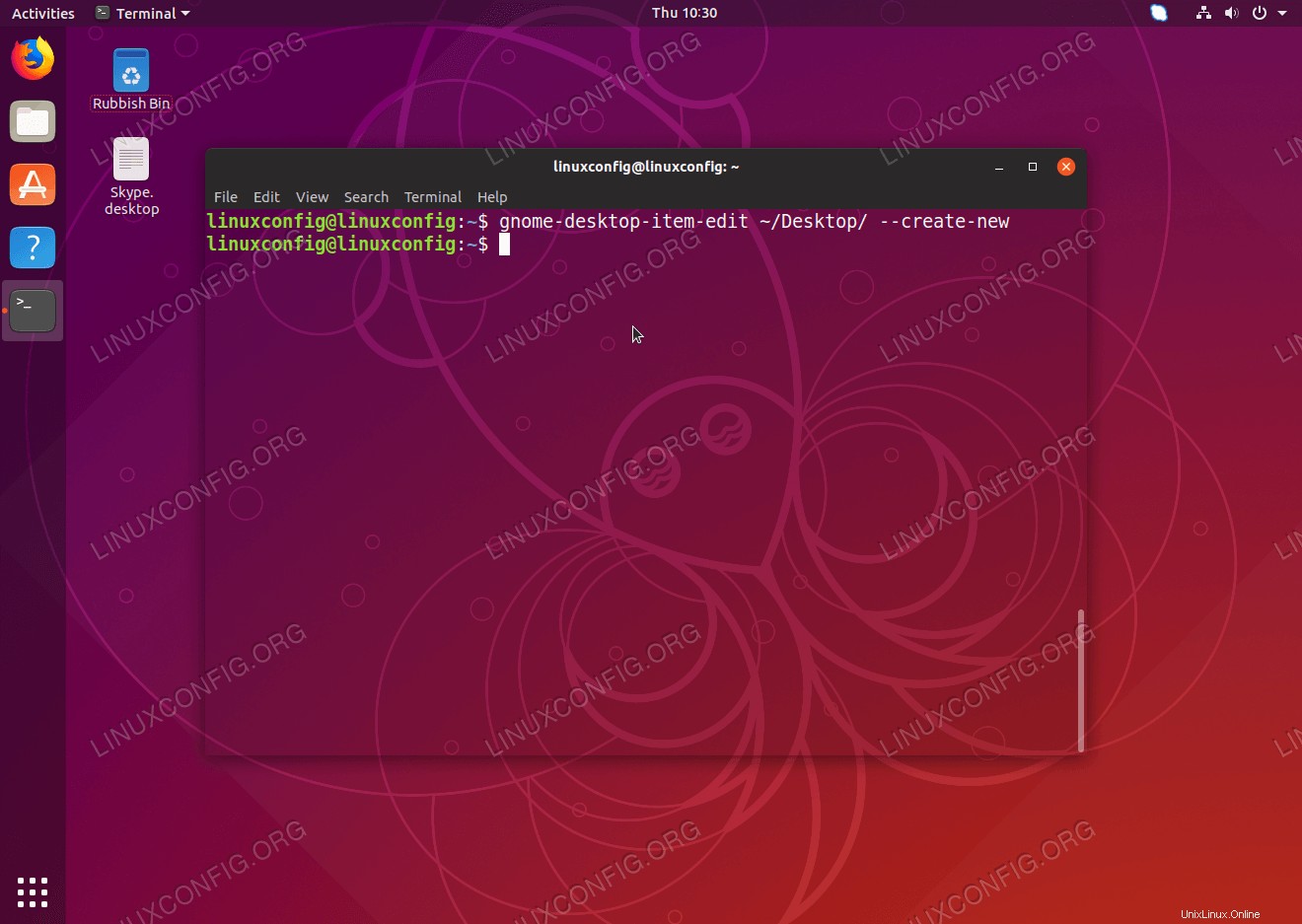 Se ha creado un nuevo acceso directo en el escritorio.
Se ha creado un nuevo acceso directo en el escritorio. 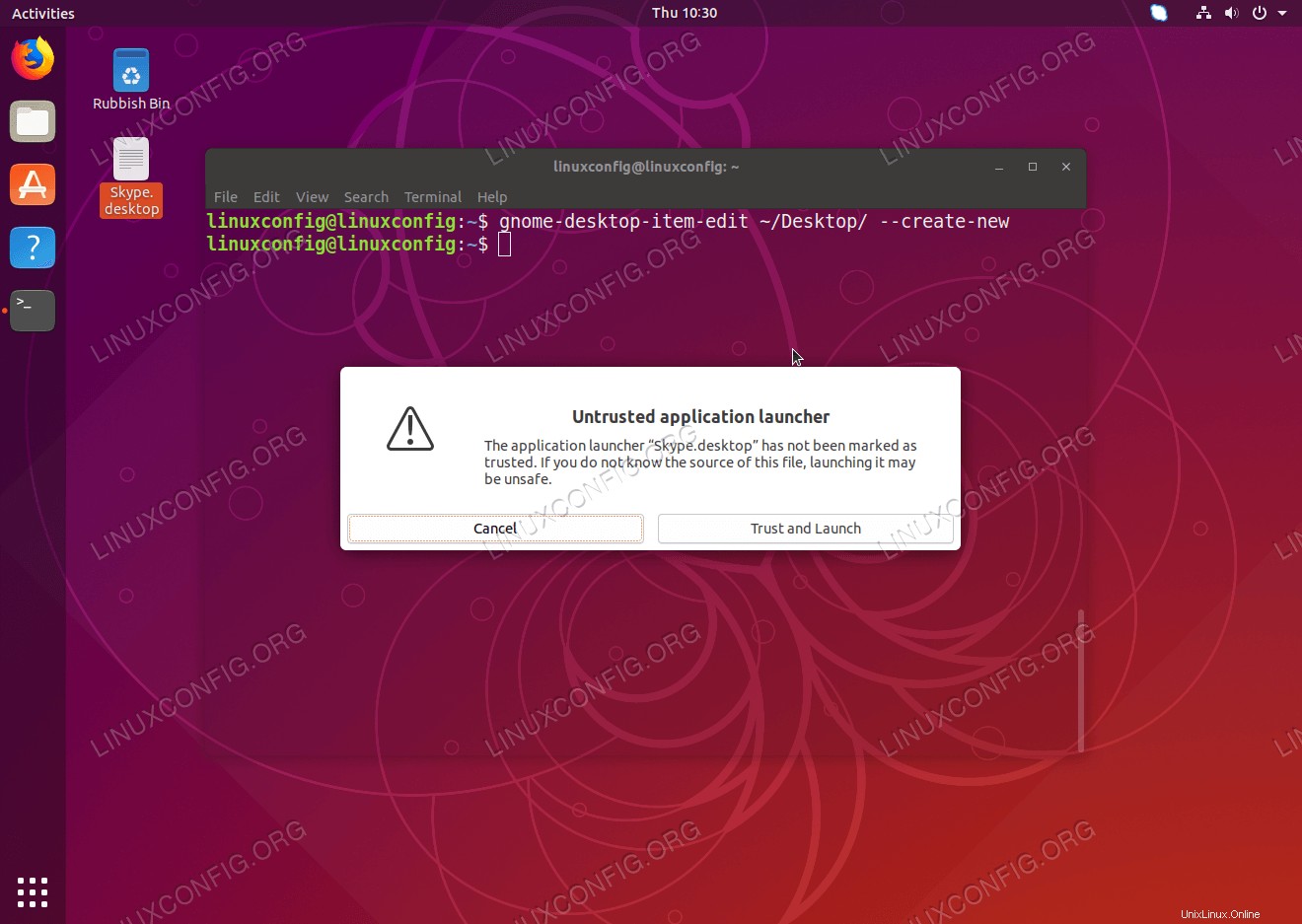 Haga doble clic en el nuevo acceso directo y seleccione
Haga doble clic en el nuevo acceso directo y seleccione Trust and Launch 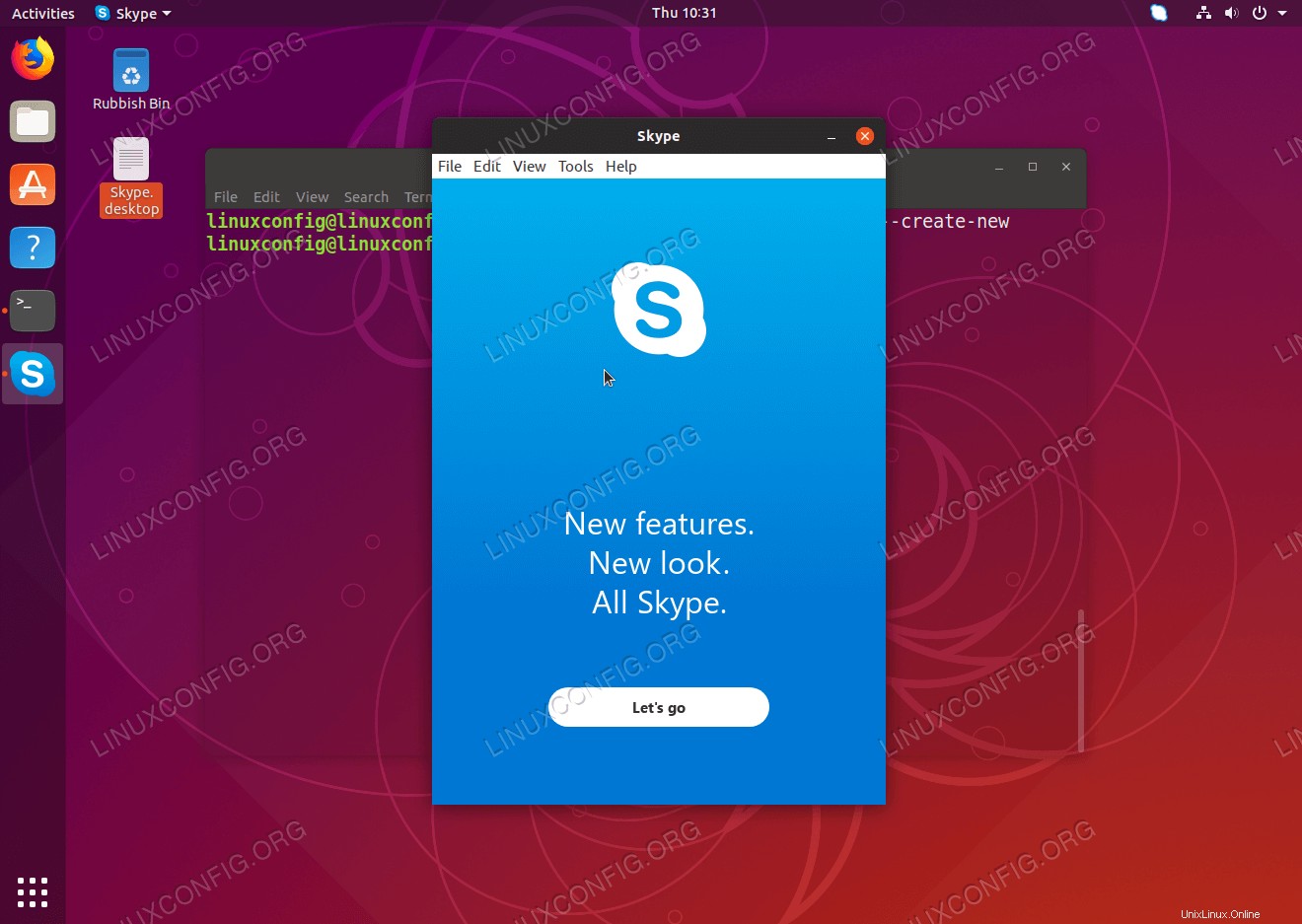 Inicie la aplicación a través del acceso directo del iniciador de escritorio
Inicie la aplicación a través del acceso directo del iniciador de escritorio 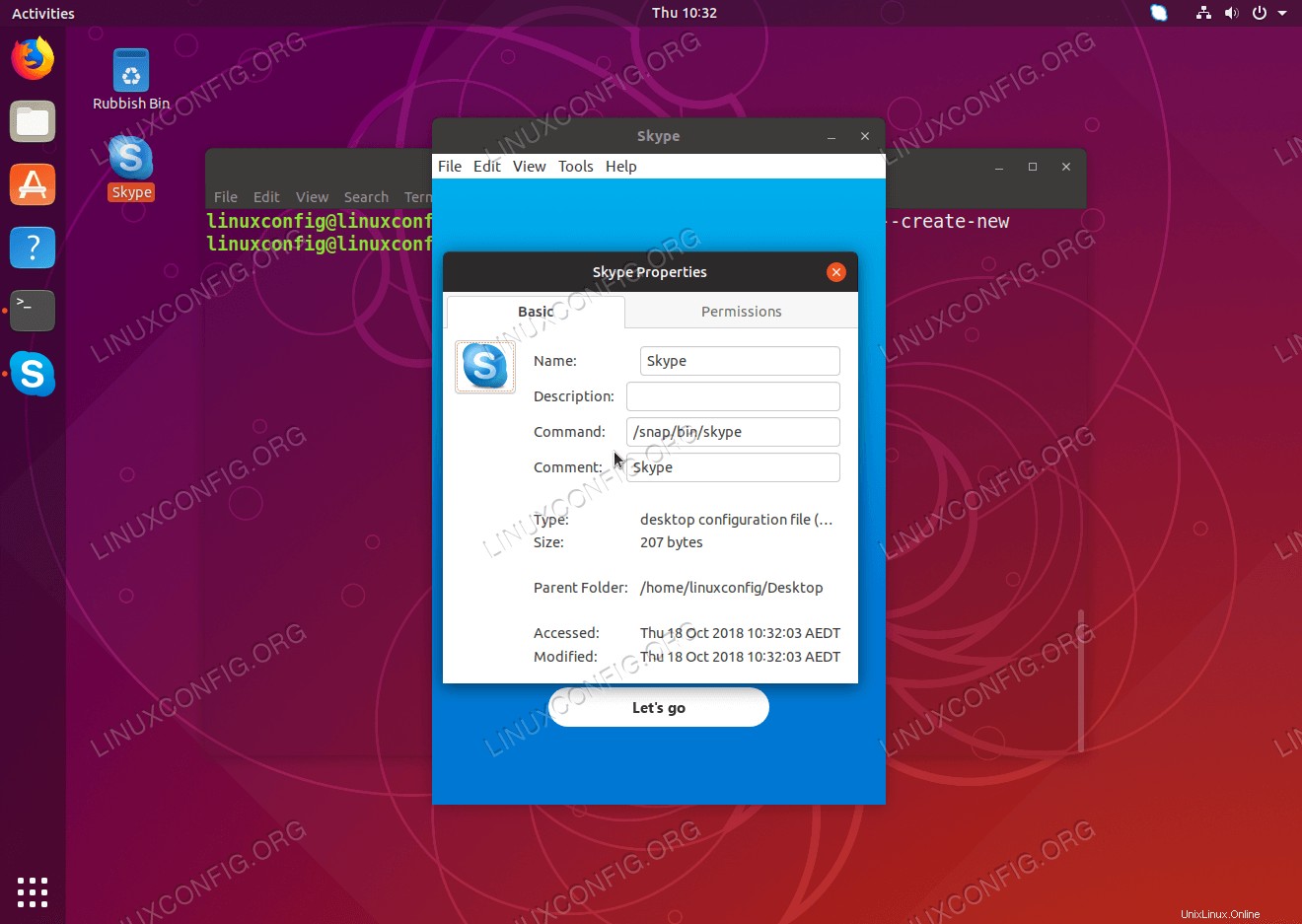 Opcionalmente, configure el ícono haciendo clic derecho en el nuevo acceso directo del escritorio, seleccionando
Opcionalmente, configure el ícono haciendo clic derecho en el nuevo acceso directo del escritorio, seleccionando Properties . A continuación, haga clic en el icono de acceso directo y elija la ruta del icono deseado.